笔记本无线网卡开关,小编告诉你笔记本无线网卡怎么打开
分类:windows7教程 发布时间:2018-02-24 11:00:29
我们都知道,无线网卡是终端无线网络的设备,一般来说笔记本电脑都配有无线网络快捷开关,那么怎么打开笔记本无线网络?无线网络开关在哪?网上有不少类似的疑问,为了大家更好的去使用,下面,小编就教大家打开笔记本无线网卡的操作方法了。
在科技发达的今天,使用笔记本的用户是越来越多了,而用户一般都会选择使用无线网络,那么笔记本无线网卡怎么打开。不同的品牌笔记本电脑的无线网卡打开方式是不一样的,有的笔记本是只有硬开关,有的只有软开关,有的需要软硬开关都打开才可以使用,下面,小编就给大家介绍打开笔记本无线网卡的方法了。
笔记本无线网卡怎么打开
按F9或按键盘上标有无线信号的按键,打开无线通信。

无线网卡系统软件图解1
进入无线通信界面,点击红色方框标记的图标后,再关闭该界面。

无线网卡系统软件图解2
点击鼠标右键选择“属性”,进入该界面。
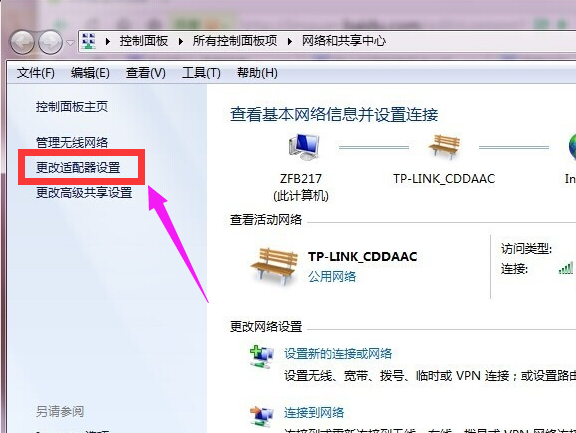
无线网卡开关系统软件图解3
进入界面后,点击“更改适配器设置”。
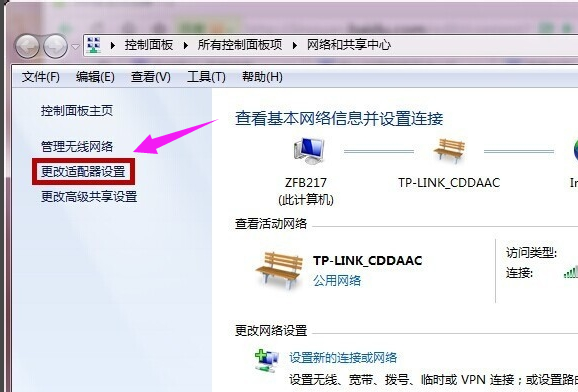
笔记本系统软件图解4
用鼠标右键点击“无线网络连接”选择“启用”。

无线网卡系统软件图解5
用鼠标左键点击任务栏上红色方框标记的图标。
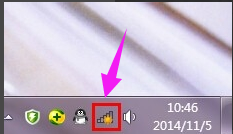
笔记本系统软件图解6
选择自己需要连接的网络双击,输入密码就能连接成功。
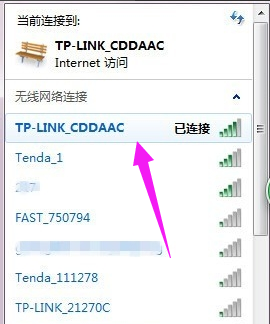
无线网卡系统软件图解7
以上就是打开笔记本无线网卡的操作步骤了。






 立即下载
立即下载







 魔法猪一健重装系统win10
魔法猪一健重装系统win10
 装机吧重装系统win10
装机吧重装系统win10
 系统之家一键重装
系统之家一键重装
 小白重装win10
小白重装win10
 杜特门窗管家 v1.2.31 官方版 - 专业的门窗管理工具,提升您的家居安全
杜特门窗管家 v1.2.31 官方版 - 专业的门窗管理工具,提升您的家居安全 免费下载DreamPlan(房屋设计软件) v6.80,打造梦想家园
免费下载DreamPlan(房屋设计软件) v6.80,打造梦想家园 全新升级!门窗天使 v2021官方版,保护您的家居安全
全新升级!门窗天使 v2021官方版,保护您的家居安全 创想3D家居设计 v2.0.0全新升级版,打造您的梦想家居
创想3D家居设计 v2.0.0全新升级版,打造您的梦想家居 全新升级!三维家3D云设计软件v2.2.0,打造您的梦想家园!
全新升级!三维家3D云设计软件v2.2.0,打造您的梦想家园! 全新升级!Sweet Home 3D官方版v7.0.2,打造梦想家园的室内装潢设计软件
全新升级!Sweet Home 3D官方版v7.0.2,打造梦想家园的室内装潢设计软件 优化后的标题
优化后的标题 最新版躺平设
最新版躺平设 每平每屋设计
每平每屋设计 [pCon planne
[pCon planne Ehome室内设
Ehome室内设 家居设计软件
家居设计软件 微信公众号
微信公众号

 抖音号
抖音号

 联系我们
联系我们
 常见问题
常见问题



